
Kazalo:
- 1. korak: Poiščite Univerzo Bellarmine
- 2. korak: Poiščite enega Bellarmina
- 3. korak: Ena prijava
- 4. korak: Prijavite se
- 5. korak: Ena nadzorna plošča Bellarmine
- 6. korak: Moodle
- 7. korak: Ocene
- 8. korak: Poročilo uporabnika
- 9. korak: Osebne povratne informacije
- 10. korak: Preglejte povratne informacije
- 11. korak: povračilo stroškov
- Avtor John Day [email protected].
- Public 2024-01-30 12:03.
- Nazadnje spremenjeno 2025-01-23 15:08.

Vaše ocene je enostavno ugotoviti, če vam profesor vrne članek s komentarji in opombami. Toda z novimi spletnimi platformami, ki jih uporablja večina univerz, se lahko zaplete. Tukaj je en način, kako ugotoviti svoje ocene, če ste slučajno študent na univerzi, ki uporablja Moodle, sistem za upravljanje učenja (LMS), ki je pogost na mnogih univerzah.
1. korak: Poiščite Univerzo Bellarmine

Pojdite na www.bellarmine.edu
2. korak: Poiščite enega Bellarmina

Kliknite "En BU"
3. korak: Ena prijava

V zgornjem desnem kotu kliknite »Ena prijava«.
4. korak: Prijavite se

Za dostop do storitve One Bellarmine uporabite svoj e -poštni naslov in geslo za Bellarmine
5. korak: Ena nadzorna plošča Bellarmine

Čestitamo! Prispeli ste na svojo nadzorno ploščo One Bellarmine, na kateri je veliko dobrot Bellarmine. V zgornjem desnem kotu poiščite "Kliknite tukaj za dostop do domače strani Moodle". Kliknite na to.
6. korak: Moodle

Na strani tečajev Moodle boste videli seznam svojih trenutnih tečajev in morda celo preteklih tečajev. Pomaknite se, dokler ne najdete svojega tečaja, in kliknite naslov.
7. korak: Ocene

Najnovejša vsebina je na vrhu strani. Ta tečaj prikazuje vsebino 3. in 4. tedna. Na zavihku Skrbništvo na desni kliknite OCENE za dostop do najnovejšega uporabniškega poročila.
8. korak: Poročilo uporabnika

Vaše ocene bodo prikazane v mreži, s svojim profesorjem ali brez njega. V vzorcu, prikazanem tukaj, se na levi strani prikažejo številčne ocene, na desni pa ne anekdotične povratne informacije.
9. korak: Osebne povratne informacije

Če želite pregledati osebne povratne informacije svojega profesorja:
1. Vrnite se na glavno stran tečaja.
2. Pomaknite se in kliknite, kje ste oddali zadnjo nalogo.
3. Če je bil ocenjen, se mora po kliku nanj odpreti in zagotoviti povratne informacije o oceni in profesorju.
10. korak: Preglejte povratne informacije

Kliknite na nalogo, za katero želite preveriti povratne informacije. V tem primeru, ko kliknemo na nalogo Branje 2, boste na naslednjem zaslonu videli sivo polje, ki prikazuje vašo končno oceno in omogoča dostop do povratnih informacij o pregledu za določeno nalogo.
11. korak: povračilo stroškov

V tem primeru se profesorjeve povratne informacije pojavijo v spodnjem zelenem polju. Moodle prikazuje številčne ocene in pisne komentarje. Način prikaza povratnih informacij se lahko razlikuje za vsako vrsto dodelitve, vendar vas bodo zgornji koraki vodili pri iskanju. Vse ste končali!
Priporočena:
Poiščite geslo za WLAN (samo povezovanje je potrebno): 4 koraki

Poišči geslo za WLAN (samo treba je biti povezan): Danes vam želim pokazati le ukaz. Z njim pa lahko potegate tudi prijatelje! Pozor: To ni kramp za vdor gesla za wlan. To je samo en način, da ugotovite geslo wlan povezanega wlana
Poiščite navade gledanja televizije: 7 korakov

Poiščite navade gledanja televizije: vsak mesec plačujemo visoke račune za najem televizijskih paketov. Nimamo pa pojma, koliko kanalov dejansko gledamo. Tudi mi nimamo pojma, koliko ur porabimo za gledanje televizije. Tu sem zgradil zapisovalnik podatkov, ki bo
Končne ocene 2020: 6 korakov

Končne ocene 2020: Pozdravljeni vsi! Moje ime je Vedant Vyas in to je moj projekt računalniškega inženiringa 10. razreda za končne ocene 2020. Za ta projekt sem se odločil za oblikovanje avtomobila, ki bi ga lahko programirali za samostojno premikanje ali pa bi ga lahko upravljali z aplikacijo
Detektor aritmije na osnovi ocene z uporabo Arduina: 7 korakov
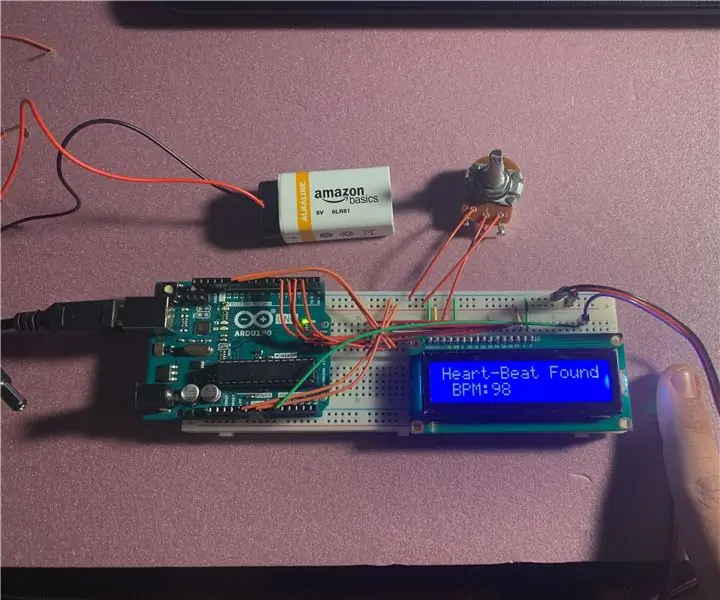
Detektor aritmije na osnovi ocene z uporabo Arduina: Srčne aritmije vsako leto prizadenejo približno štiri milijone Američanov (Texas Heart Institute, odstavek 2). Medtem ko vsako srce doživlja permutacije v ritmu in hitrosti, so lahko kronične srčne aritmije usodne za njihove žrtve. Številni srčni aritmi
DIY izdelava PCB z UV tiskalnikom (in poiščite pomoč lokalnega nakupovalnega centra): 5 korakov

DIY izdelava PCB z UV tiskalnikom (in poiščite pomoč pri lokalnem nakupovalnem centru): želite narediti PCB, vendar ne želite čakati tednov na to s Kitajske. DIY se zdi edina možnost, vendar veste iz izkušenj, da je večina možnosti zanič. Prenos tonerja nikoli ne pride prav, kajne? Fotografiranje doma je tako zapleteno … w
